TikTok 필터와 TikTok 효과 사용 방법
TikTok의 다양한 편집 기능은 압도적일 수 있습니다. 이미 도구에 익숙하고 마음에 드는 효과를 선택했다면 순식간에 멋진 동영상을 만들 수 있습니다. 그렇지 않은 경우, 자신에게 맞는 편집 공식을 찾을 때까지 다양한 옵션을 시도하는 데 상당한 시간을 소비할 수 있습니다. TikTok 필터는 동영상을 편집하고 시각적으로 눈에 띄는 결과물을 만드는 가장 빠른 방법 중 하나입니다. TikTok 필터를 사용하는 방법과 효과와의 차이점에 대해 알아야 할 모든 것이 여기에 있습니다.

TikTok 필터 대 효과
TikTok 필터와 효과의 차이점은 무엇인가요? 필터는 일반적으로 색조, 밝기, 채도 등 이미지 색상의 기본 속성만 변경합니다. 이러한 사전 설정 필터를 동영상에 겹쳐서 적용하면 시각적 품질에 미묘한 변화가 생깁니다.
반면에 효과는 동영상의 시각적 요소에 더 큰 변화를 가져옵니다. 효과는 기존 이미지를 조작하고 향상시키거나 동영상과 매끄럽게 어우러지는 새로운 이미지를 추가할 수 있습니다.
인기 있는 필터의 예로는 단순히 색상을 변경하는 세로 및 가로 필터가 있습니다. TikTok 효과는 전환, 모션, 녹색 화면 및 음성 효과와 같은 더 광범위한 옵션을 제공합니다.
이 둘의 또 다른 주요 차이점은 동영상 제작 과정에서 사용할 수 있다는 점입니다. 필터는 동영상 또는 이미지를 녹화/업로드한 후에만 추가할 수 있습니다. 반면, 효과는 동영상 또는 이미지를 녹화/업로드하기 전이나 후에 적용할 수 있습니다. 효과 탭은 만들기 버튼을 탭한 후 즉시 사용할 수 있습니다.
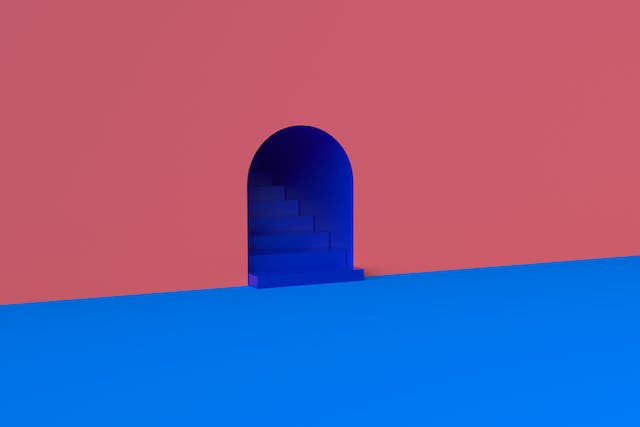
얼굴 필터를 사용하는 방법 TikTok
노을이 지는 오후의 멋진 황금빛 피부를 포착할 수 있는 시간은 몇 분밖에 없습니다. 하지만 아무리 다양한 각도에서 셀카를 찍어도 카메라가 제 역할을 하지 못한다면 어떻게 해야 할까요? 메이크업 튜토리얼 동영상을 만들 때 영상에 드라마틱함을 더하고 싶을 때 어떤 방법이 있을까요? TikTok 필터를 사용해 보세요! TikTok 에서 얼굴 필터를 사용하는 방법은 다음과 같습니다.
두 개의 필터를 사용하는 방법 TikTok
TikTok 에서 두 개의 필터를 사용하는 방법을 알고 싶으신가요? 예, 동영상을 편집할 때 두 개의 필터를 레이어링할 수 있습니다. 방법은 다음과 같습니다:
- 만들기 버튼을 탭합니다.
- 동영상 길이를 선택하고 녹화를 시작하거나 동영상 또는 이미지를 업로드합니다.
- 편집할 준비가 되면 오른쪽에 있는 편집 도구 중 아래쪽 화살표를 탭합니다.
- 필터를 선택합니다.
- 첫 번째 필터를 선택하고 강도를 조정합니다.
- 선택한 항목에 만족하면 동영상을 탭하여 필터를 종료합니다.
- 저장을 탭하여 편집한 동영상을 디바이스에 저장합니다.
- 뒤로 화살표를 탭한 다음 삭제 또는 초안 저장을 탭합니다. 만들기 모드로 돌아갑니다.
- 업로드를 탭하고 저장된 동영상을 선택합니다.
- 필터를 다시 열고 두 번째 필터를 선택합니다.
- 동영상 편집을 완료합니다.
여러 필터를 사용하는 방법 TikTok
예, TikTok 필터를 두 개 이상 사용할 수도 있습니다. TikTok 에서 여러 필터를 사용하는 방법은 다음과 같습니다:
- 만들기 버튼을 탭합니다.
- 동영상 길이를 선택하고 녹화를 시작하거나 동영상 또는 이미지를 업로드합니다.
- 편집할 준비가 되면 오른쪽에 있는 편집 도구 중 아래쪽 화살표를 탭합니다.
- 필터를 선택합니다.
- 첫 번째 필터를 선택하고 강도를 조정합니다.
- 필터를 종료하고 동영상을 저장합니다.
- 만들기 모드로 돌아가서 저장된 동영상을 업로드하여 다른 필터를 추가합니다.
- 이 과정을 계속 반복하여 여러 필터를 추가합니다.

게시하지 않고 TikTok 필터를 사용하는 방법
TikTok 를 사용하면 사용자가 앱 내에서 만든 동영상을 게시하기 전에 저장할 수 있습니다. 최근에는 사용자가 워터마크 없이 TikTok 동영상을 저장할 수 있도록 허용했습니다. 즉, 사람들은 TikTok 을 편집 앱으로 사용할 수 있으며 완성된 동영상을 플랫폼에서 공유할 필요가 없습니다. 게시하지 않고 TikTok 필터를 사용하는 방법은 다음과 같습니다:
- 만들기 버튼을 탭합니다.
- 동영상 길이를 선택하고 녹화를 시작하거나 동영상 또는 이미지를 업로드합니다.
- 편집할 준비가 되면 오른쪽에 있는 편집 도구 중 아래쪽 화살표를 탭합니다.
- 필터를 선택합니다.
- 첫 번째 필터를 선택하고 강도를 조정합니다.
- 필터를 종료하고 저장을 탭하여 동영상을 디바이스에 다운로드합니다.
TikTok 워터마크 없이 동영상을 저장하는 옵션을 켜지 않았다면 다음과 같이 하세요:
- 필터를 종료한 후 다음을 탭합니다.
- 글 페이지에서 추가 옵션을 탭합니다.
- 고급 설정에서 워터마크 없이 글 저장 옵션을 토글하여 켭니다. X를 탭하여 종료합니다.
- 뒤로 버튼을 탭합니다.
- 저장을 탭합니다.
크리에이터의 동영상 설정에 따라 다른 사람의 동영상을 저장할 수도 있습니다.

YouTube 쇼트에서 TikTok 필터를 사용하는 방법
YouTube 쇼트에서 TikTok 필터를 사용하는 방법이 궁금하신가요? 제작한 동영상을 워터마크 없이 TikTok 에 저장하는 옵션을 사용하면 다른 플랫폼에 쉽게 동영상을 게시할 수 있습니다.
위의 단계를 수행한 다음 TikTok 필터를 사용하여 동영상을 YouTube 단편에 업로드하세요. 간단합니다!
TikTok의 인기로 인해 모든 소셜 미디어 플랫폼에서 자체 버전의 숏폼 동영상을 만들었습니다. 하지만 편집 도구에 있어서는 TikTok 에 필적할 만한 것은 없습니다. 다양한 채널에서 공유할 수 있는 전문가 수준의 동영상을 만드는 데 사용할 수 있는 혁신적인 편집 앱은 무수히 많습니다. 하지만 TikTok의 제품을 선호한다면, 가장 좋은 대안은 CapCut - TikTok의 공식 타사 편집 앱입니다.
TikTok 게임 페이스 켜기
콘텐츠를 전달하기 위해 카메라 앞에 서야 할 때는 TikTok 게임 페이스가 필요합니다. 뷰티 또는 패션 인플루언서라면 완벽한 조명과 앵글을 파악하고 적절한 필터를 사용하는 것이 중요합니다. 여행이나 음식 콘텐츠, 듀엣 또는 스티치 콘텐츠를 만들 때는 트랜지션과 빠른 편집 트릭을 사용하면 도움이 됩니다.
다행히도 모든 콘텐츠 크리에이터를 위해 동영상 제작 노하우가 없어도 TikTok 에서 시작할 수 있습니다. 이 플랫폼의 다양한 편집 도구와 기능은 누구나 몇 번의 클릭만으로 멋진 클립을 제작할 수 있도록 도와줍니다. TikTok 튜토리얼을 시청하거나 다른 크리에이터의 동영상을 분석하여 멋진 동영상 트릭을 익힐 수 있습니다. 몇 개의 게시물만 보고 나면 동영상 실력을 얼마나 발전시킬 수 있는지 놀랄 것입니다!
조명이 좋지 않거나 동영상에서 특정 요소를 강조하기 위해 색상을 조정해야 하는 경우 TikTok 필터를 사용하는 방법을 알면 도움이 될 수 있습니다. 내 콘텐츠에 진정으로 공감할 수 있는 시청자와 소통하고 있는지 확인하세요. 하이 소셜 요금제에 가입하여 독점적인 고급 AI 기반 오디언스 타겟팅 기술을 활용하세요. 내 메시지에 진정으로 관심을 갖고 평생 팬이 될 가능성이 높은 더 많은 사용자에게 동영상을 전달하세요. 지금 TikTok 성장을 시작하세요!
TikTok 101












